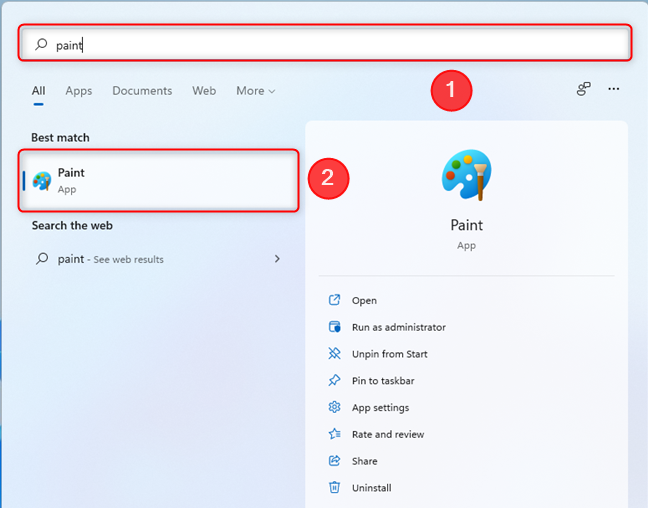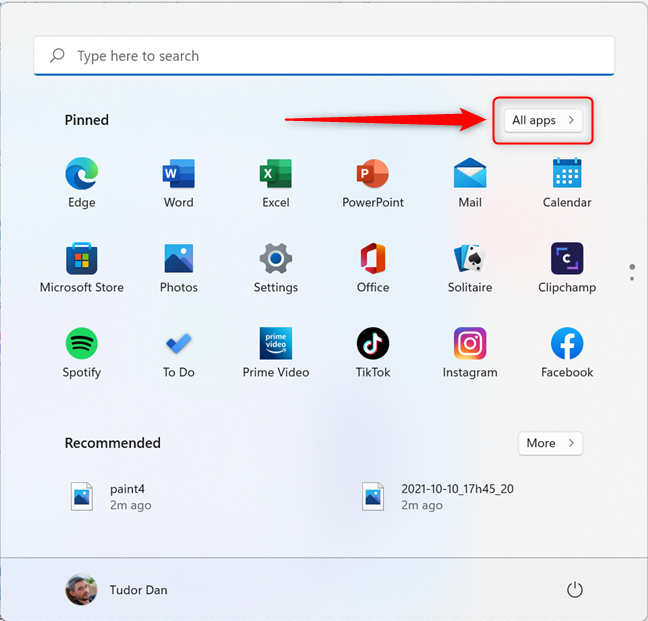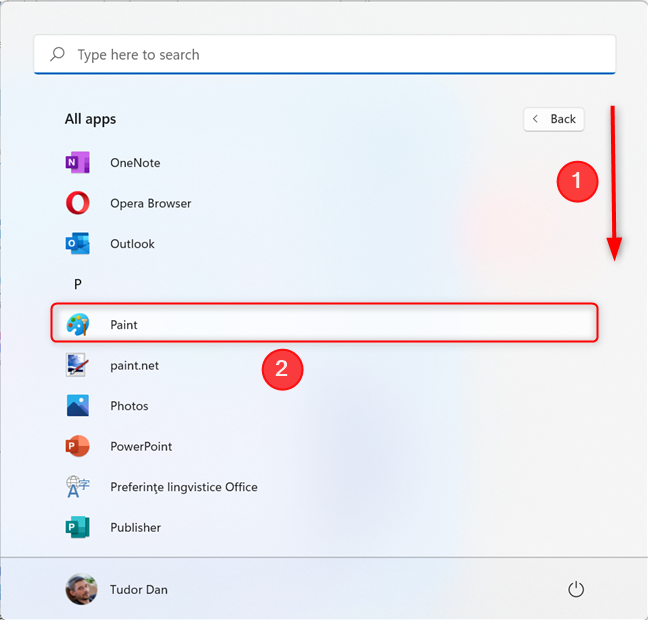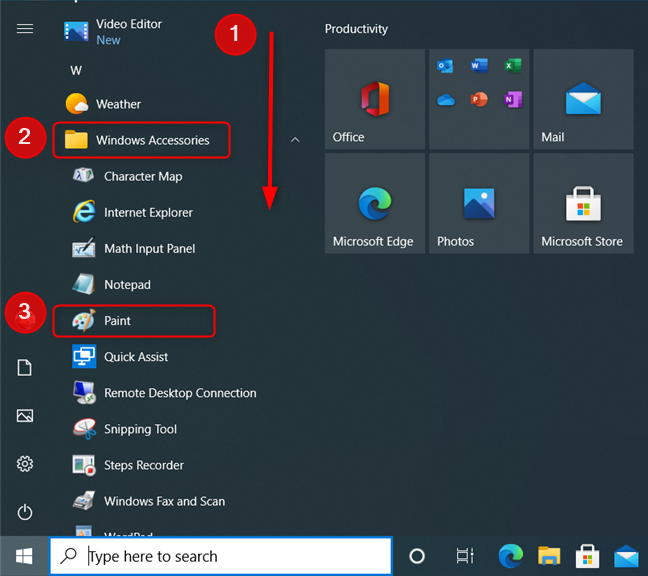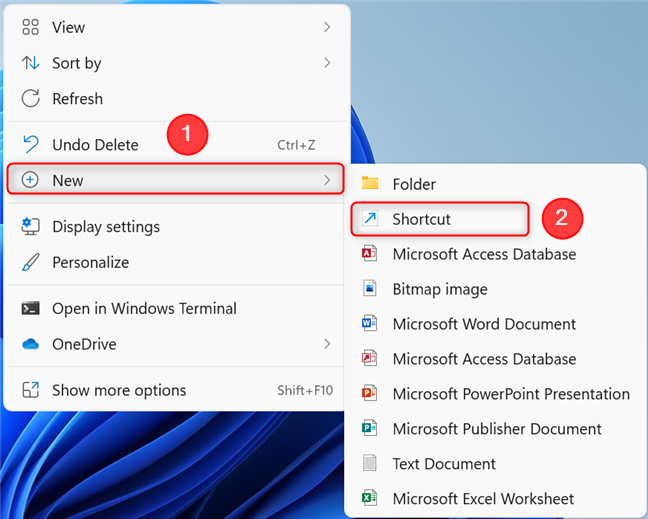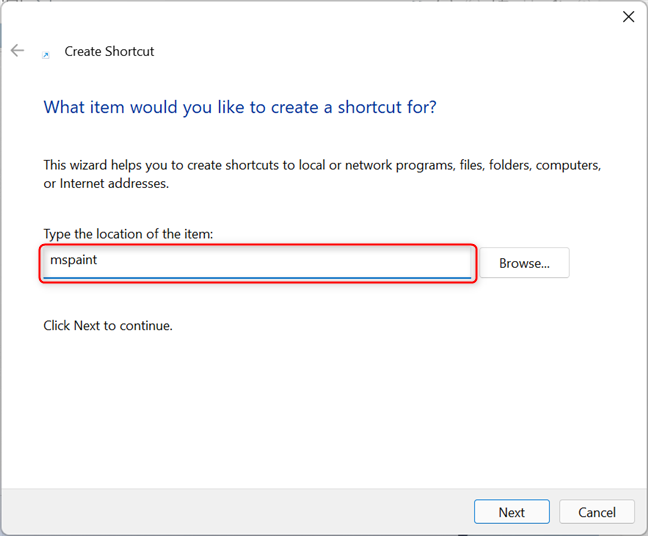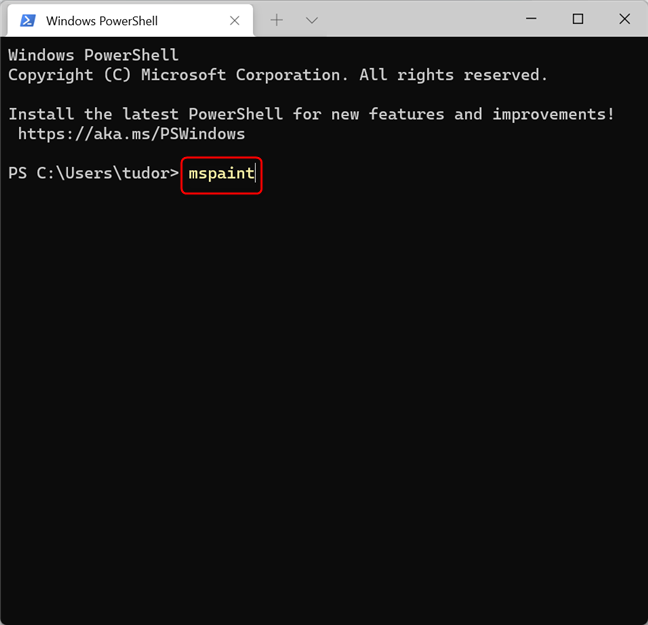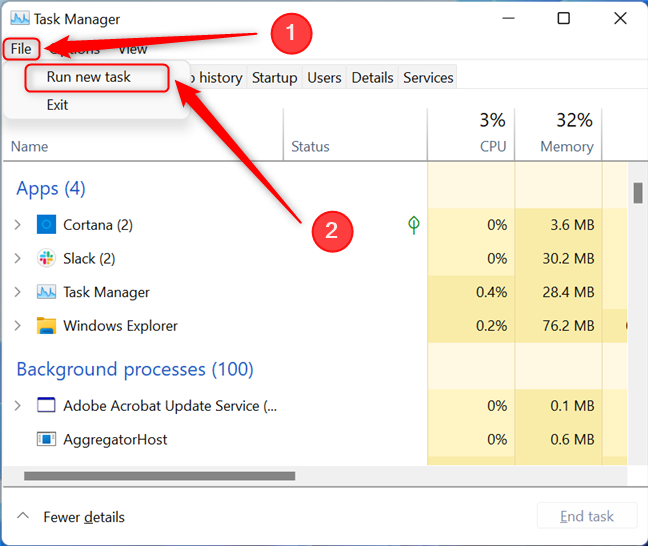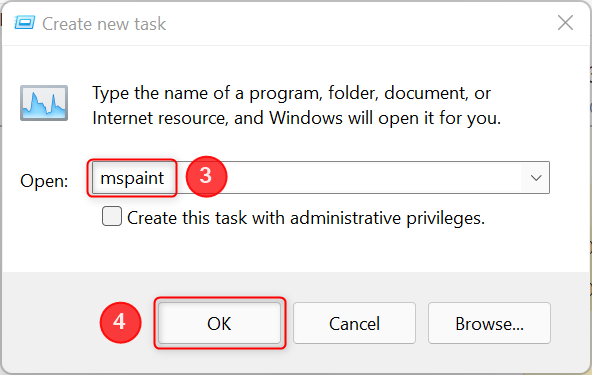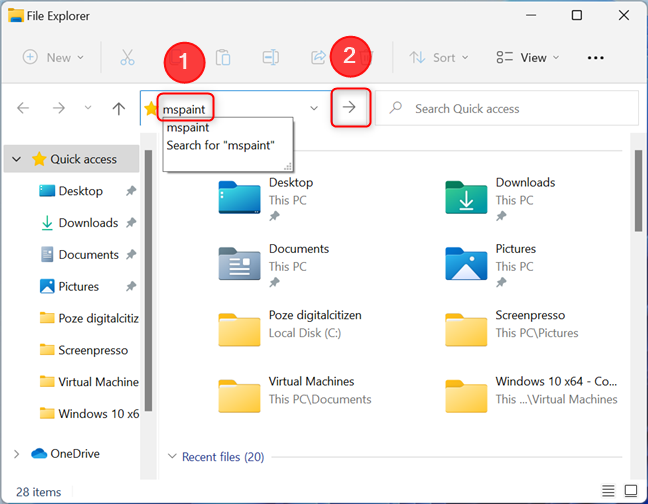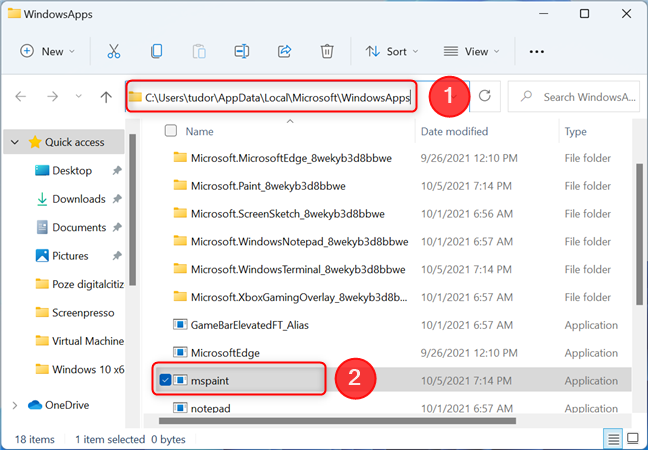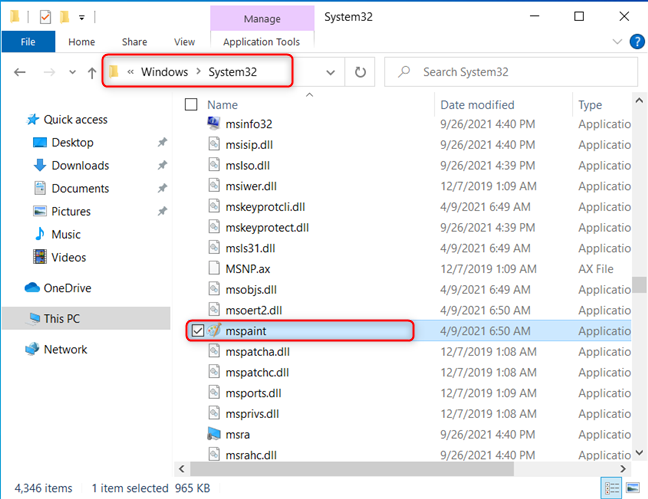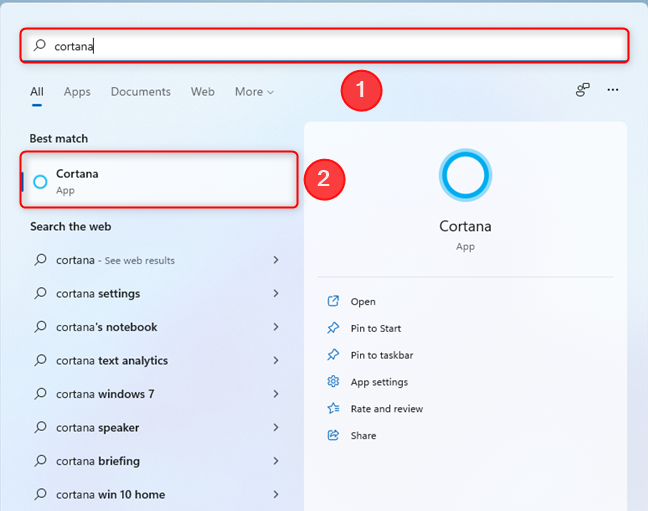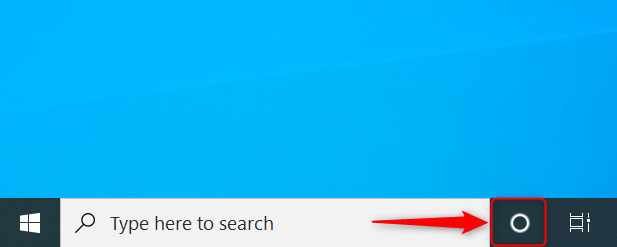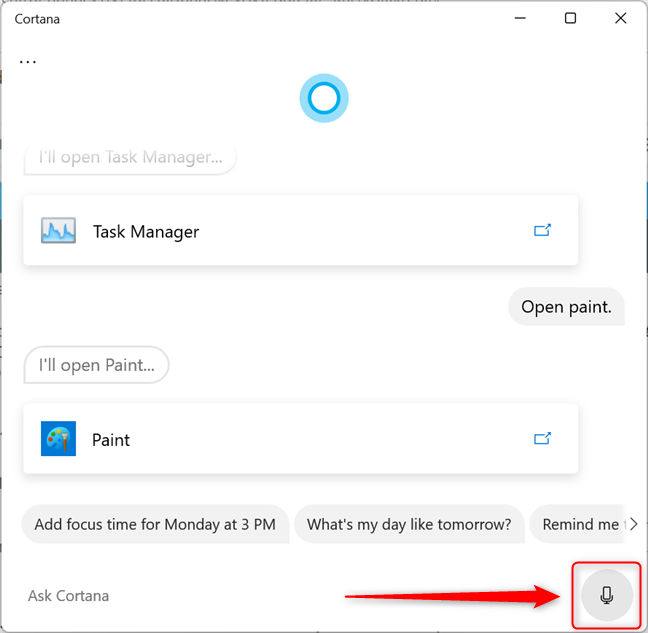Paint est l'une des applications les plus anciennes de Microsoft, mais elle peut toujours être utile si vous souhaitez dessiner ou modifier des images sur votre PC, ordinateur portable ou tablette Windows. Cependant, avant de pouvoir le faire, vous devez d'abord savoir comment localiser et ouvrir Paint . Bien qu'il soit simple à trouver et à lancer, nous avons pensé que ce serait une bonne idée de compiler une liste de toutes les méthodes disponibles. Voici neuf façons de démarrer Paint sous Windows :
Contenu
- 1. Recherchez et ouvrez Paint à l'aide de la recherche
- 2. Démarrez Paint à partir du menu Démarrer de Windows
- 3. Créez un raccourci vers Paint sur votre bureau
- 4. Utilisez l'invite de commande, PowerShell ou Terminal
- 5. Comment démarrer Paint à l'aide du Gestionnaire des tâches
- 6. Utilisez la fenêtre Exécuter
- 7. Démarrez Paint à l'aide de l'explorateur de fichiers
- 8. Localisez l'exécutable Paint dans Windows 11 et Windows 10
- 9. Demandez à Cortana d'ouvrir Paint
- Quelle méthode préférez-vous pour démarrer Paint ?
REMARQUE : Ce guide couvre Windows 11 et Windows 10. Nous avons des instructions détaillées pour les deux systèmes d'exploitation dans chaque section. Si vous ne savez pas quelle version de Windows vous avez, lisez ce tutoriel : Quelle version de Windows ai-je installée ?
1. Recherchez et ouvrez Paint à l'aide de la recherche
Le moyen le plus rapide d'ouvrir Paint consiste à utiliser la fonction de recherche . Appuyez simplement sur la touche Windows de votre clavier ou cliquez/appuyez sur le bouton Démarrer dans la barre des tâches, puis tapez « peindre » et attendez que les résultats de la recherche apparaissent. Une fois les résultats de la recherche affichés, cliquez ou appuyez sur Peindre . Cette méthode est identique pour Windows 11 et Windows 10.
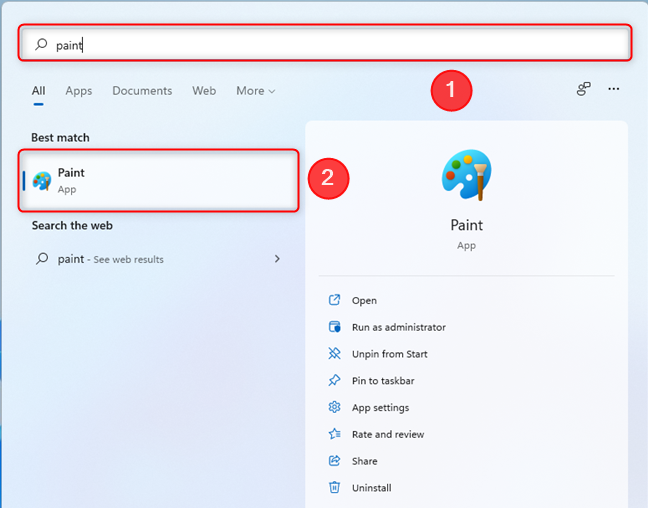
Utilisez la fonction de recherche pour localiser et ouvrir Paint
2. Démarrez Paint à partir du menu Démarrer de Windows
Pour démarrer Paint dans Windows 11 à l'aide du menu Démarrer , vous devez d'abord l'ouvrir en appuyant sur la touche Windows de votre clavier ou en cliquant/appuyant sur le bouton Démarrer . Ensuite, cliquez ou appuyez sur Toutes les applications .
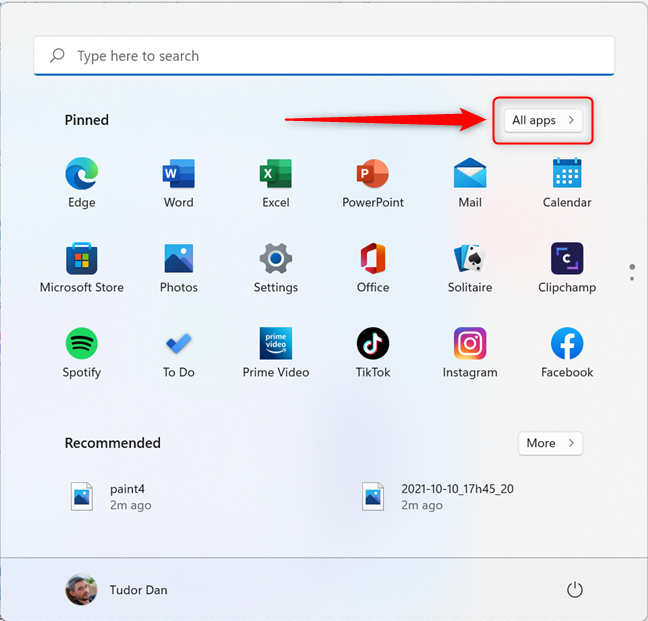
Appuyez sur Toutes les applications pour voir la liste des applications dans Windows 11
Ensuite, faites défiler la liste des applications (qui est triée par ordre alphabétique) jusqu'à ce que vous atteigniez Paint et cliquez sur l'icône.
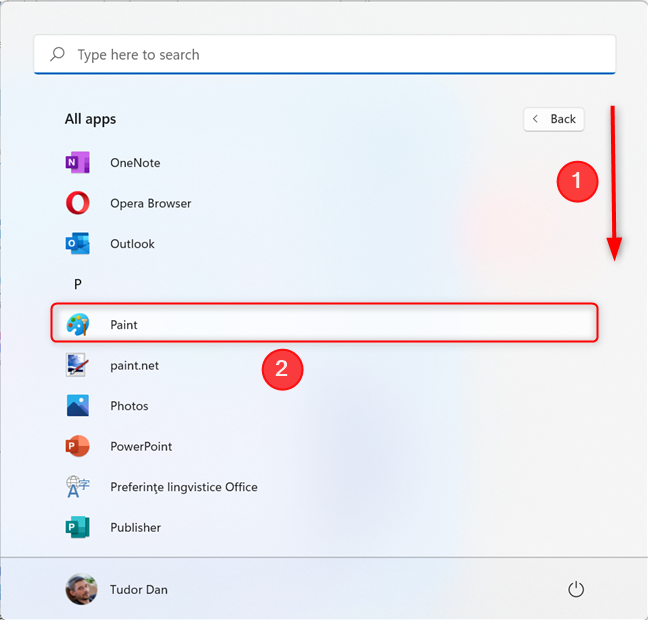
Faites défiler vers le bas et cliquez/appuyez sur Paint pour démarrer l'application
Sous Windows 10, la procédure est encore plus simple : ouvrez le menu Démarrer et faites défiler la liste des applications jusqu'à atteindre le dossier nommé Accessoires Windows . Développez-le et vous devriez trouver un raccourci pour Paint inside.
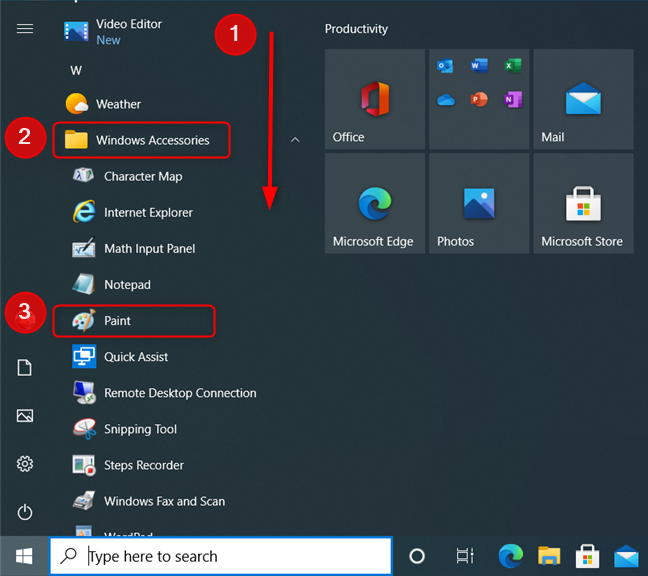
Le raccourci Paint dans le menu Démarrer de Windows 10
3. Créez un raccourci vers Paint sur votre bureau
Pour Windows 11 et Windows 10, vous pouvez créer un raccourci vers Paint sur votre bureau, si vous prévoyez d'utiliser fréquemment l'application. Faites simplement un clic droit ou appuyez et maintenez n'importe où sur le bureau, puis survolez ou appuyez sur Nouveau . Choisissez Raccourci dans le menu qui apparaît.
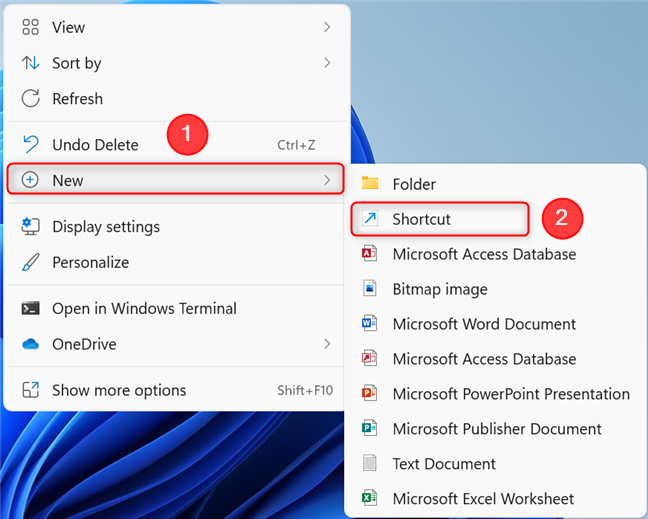
Comment créer un nouveau raccourci sur votre bureau
Assurez-vous de spécifier mspaint comme cible du raccourci, puis nommez le raccourci et vous avez terminé. Utilisez le raccourci que vous venez de créer pour ouvrir Paint à tout moment.
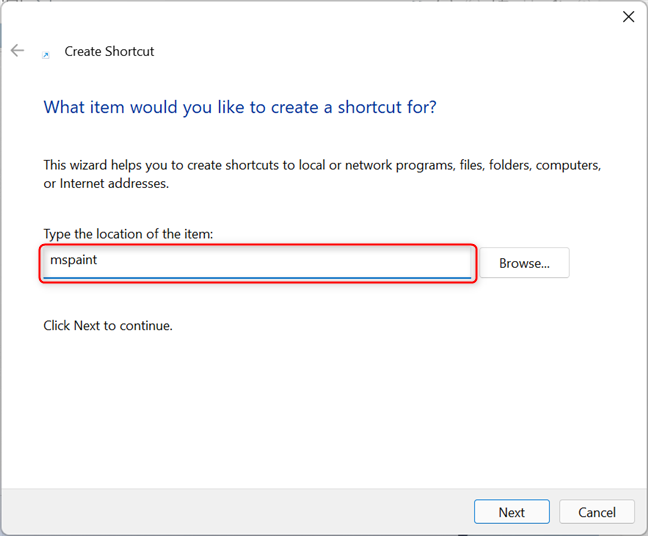
Dans le champ Emplacement, entrez simplement mspaint
ASTUCE : Si vous souhaitez plus d'informations sur la création de raccourcis, lisez ce guide sur la façon de créer des raccourcis pour les applications, les fichiers, les dossiers et les pages Web .
4. Utilisez l'invite de commande, PowerShell ou Terminal
Si vous aimez travailler avec des outils de ligne de commande, vous pouvez lancer Paint avec cette méthode. Tout d'abord, démarrez l'invite de commande , PowerShell ou le terminal Windows , puis tapez « mspaint » dans l'un d'eux, suivi de la touche Entrée .
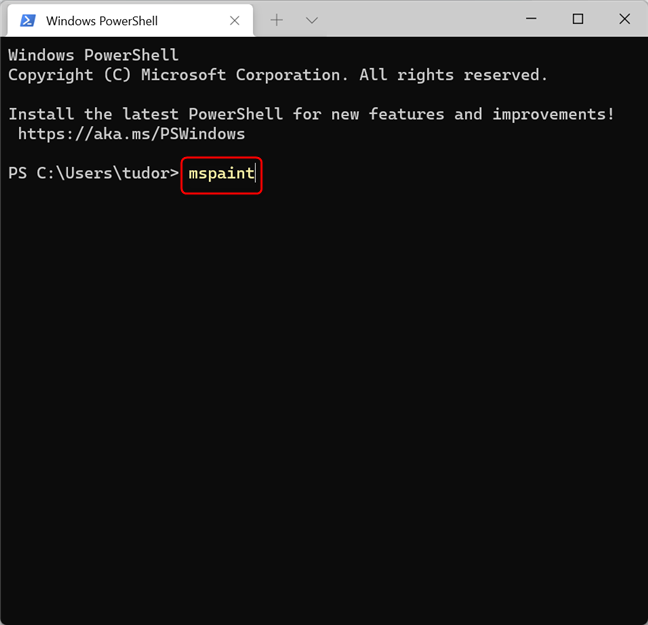
Démarrer Paint à l'aide du terminal, de l'invite de commande ou de PowerShell
Cela lance immédiatement Paint.
5. Comment démarrer Paint à l'aide du Gestionnaire des tâches
Une autre façon d'ouvrir Paint dans les deux versions de Windows consiste à utiliser le Gestionnaire des tâches . Un moyen rapide de lancer le Gestionnaire des tâches consiste à appuyer sur les touches Ctrl + Maj + Échap de votre clavier. Si le Gestionnaire des tâches s'ouvre dans son mode compact, cliquez ou tapez sur " Plus de détails ". Ensuite, ouvrez le menu Fichier et cliquez ou appuyez sur " Exécuter une nouvelle tâche ".
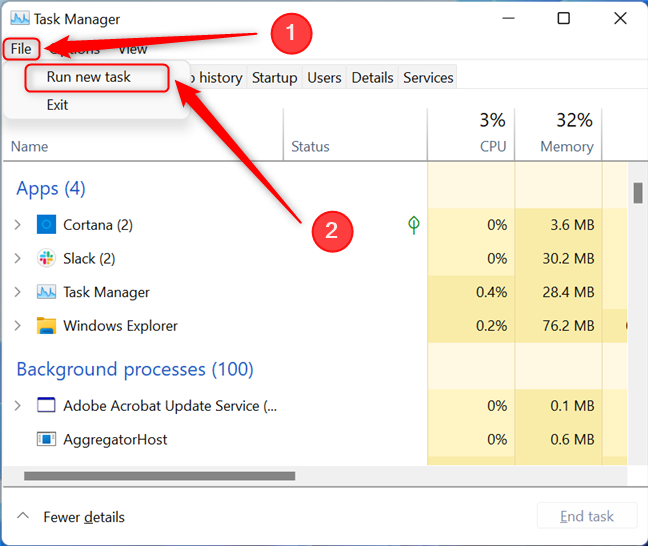
Créer une nouvelle tâche dans le gestionnaire de tâches
Dans la fenêtre " Créer une nouvelle tâche ", tapez " mspaint " et appuyez sur OK .
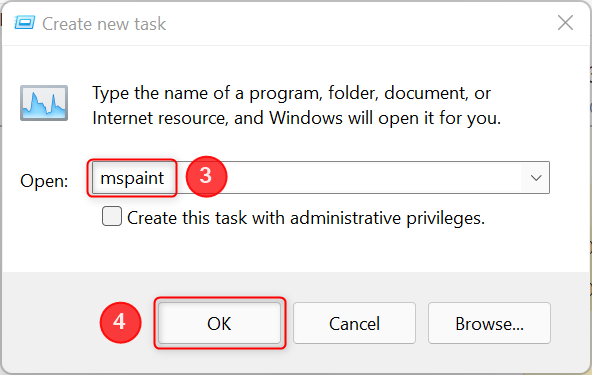
Tapez mspaint puis appuyez sur OK
6. Utilisez la fenêtre Exécuter
Une autre méthode pour ouvrir Paint consiste à utiliser la fenêtre Exécuter . Lancez Run (un moyen rapide de le faire est d'appuyer sur les touches Win + R de votre clavier) et entrez « mspaint » dedans. Ensuite, cliquez ou appuyez sur OK , ou appuyez sur Entrée sur votre clavier.

Ouvrez Paint à l'aide de la fenêtre Exécuter
7. Démarrez Paint à l'aide de l'explorateur de fichiers
Beaucoup de gens ne le savent pas, mais vous pouvez utiliser l' explorateur de fichiers pour exécuter des commandes ou ouvrir des exécutables à partir de sa barre d'adresse. Cela fonctionne à la fois pour Windows 11 et Windows 10.
Ouvrez une fenêtre de l' Explorateur de fichiers ( Windows + E ), puis cliquez ou appuyez sur la barre d'adresse. Maintenant, tapez « mspaint » et appuyez sur Entrée (ou cliquez sur le bouton flèche Aller à à côté de la barre d'adresse).
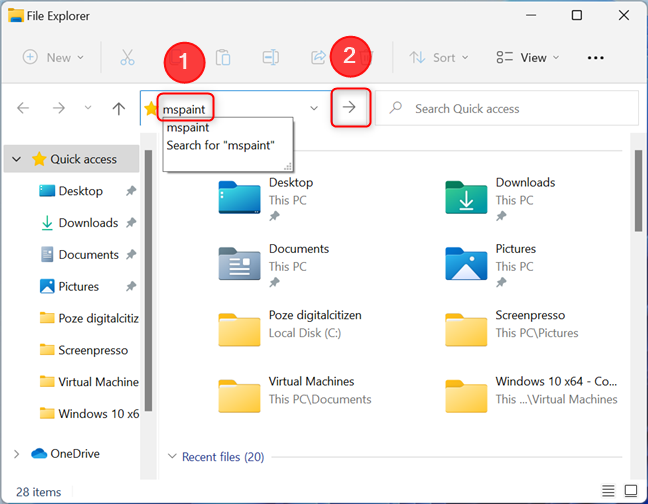
Exécutez Paint à l'aide de l'explorateur de fichiers
Cela lance Paint et, si vous êtes en compagnie d'un collègue, vous montrez également vos connaissances sur Windows !
8. Localisez l'exécutable Paint dans Windows 11 et Windows 10
Si vous avez besoin de l'emplacement de l' exécutable Paint , voici comment y accéder. Sous Windows 11, démarrez l' explorateur de fichiers , puis insérez le chemin suivant dans la barre d'adresse de l' explorateur de fichiers afin d'accéder au dossier dans lequel l'application est installée : C:\Users\USERNAME\AppData\Local\Microsoft\WindowsApps
Remplacez simplement C: par la lettre du lecteur sur lequel Windows est installé et USERNAME par le nom de votre utilisateur. Voici un exemple:
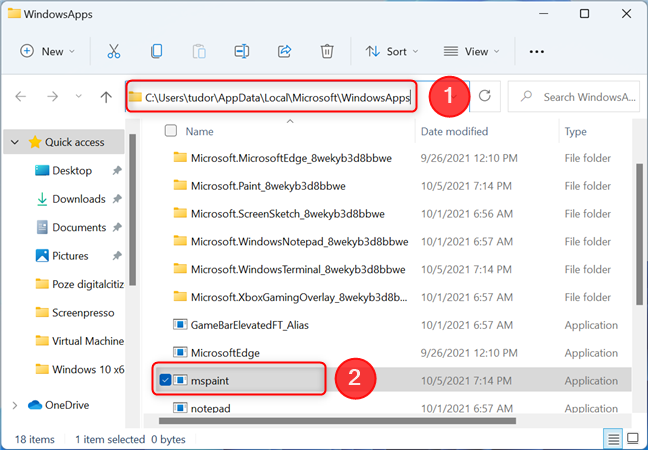
L'emplacement de l'exécutable Paint dans Windows 11
Dans Windows 10, Paint ne se trouve pas au même emplacement que dans Windows 11. Démarrez l' Explorateur de fichiers et parcourez votre ordinateur jusqu'au lecteur sur lequel Windows est installé. Maintenant, allez dans « Windows », puis dans « System32 » et cherchez mspaint.exe .
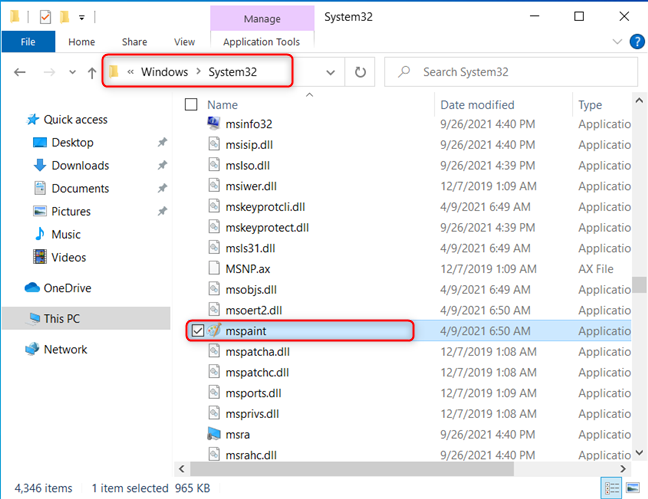
Emplacement de l'exécutable Paint dans Windows 10
Double-cliquez sur ce fichier et Paint démarre.
9. Demandez à Cortana d'ouvrir Paint
Vous pouvez également demander à Cortana d'ouvrir Paint . Si vous avez activé l' activation vocale dans l' application Paramètres , il vous suffit de dire « Cortana » pour activer la saisie vocale. Si l'activation vocale n'est pas activée, ouvrez le menu Démarrer , tapez « cortana » et appuyez sur Entrée (ou sélectionnez l'application dans la liste des résultats).
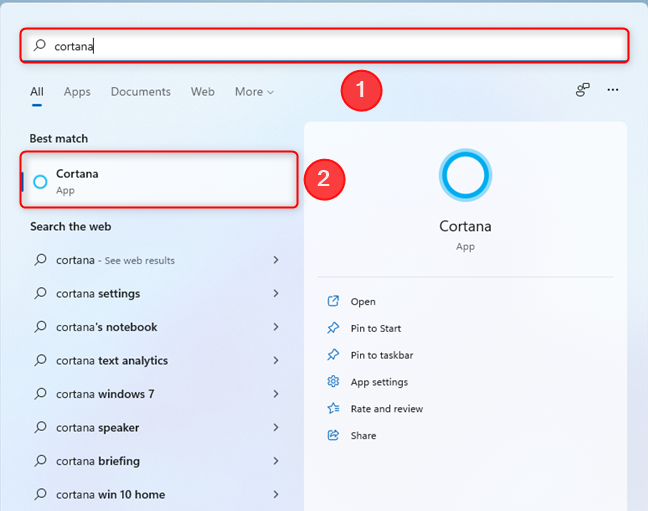
Ouvrez Cortana dans Windows 11 et Windows 10
Dans Windows 10, vous pouvez ouvrir Cortana encore plus rapidement en appuyant sur l'icône en forme de cercle à côté de la barre de recherche .
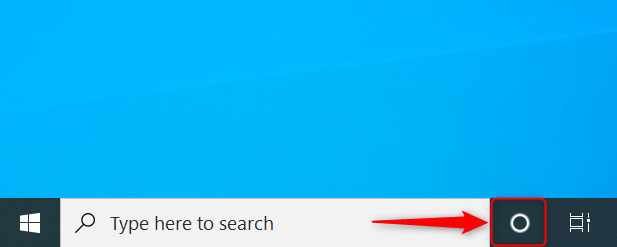
Raccourci Cortana dans Windows 10
Ensuite, appuyez sur le bouton « Parler à Cortana » pour activer la saisie vocale.
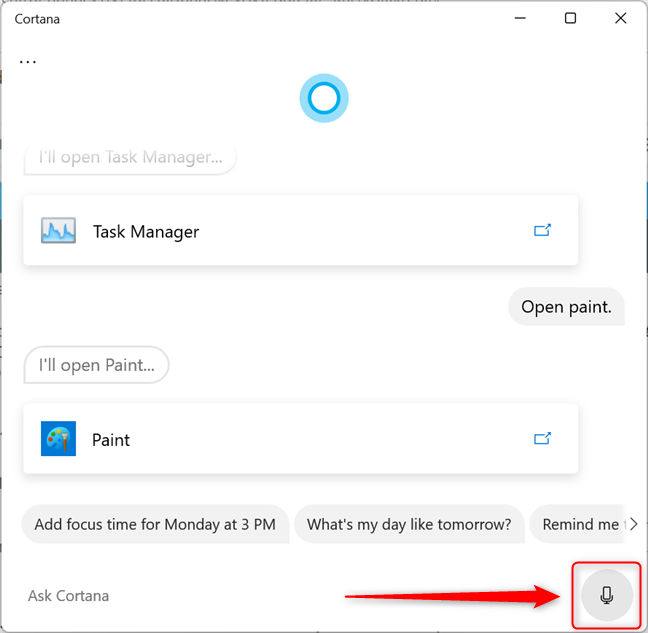
Appuyez sur l'icône du microphone pour activer les commandes vocales
Maintenant, dites « Ouvrez Paint ! ”. Cortana peut vous demander quel Paint vous souhaitez lancer : Paint ou Paint 3D . Répondez « Paint » et elle l'ouvre immédiatement.
Quelle méthode préférez-vous pour démarrer Paint ?
Vous connaissez maintenant plusieurs façons de démarrer Paint sous Windows, que vous utilisiez Windows 11 ou Windows 10. Essayez-les et dites-nous quelle méthode vous convient le mieux. Si vous avez des questions ou si vous avez besoin d'aide, commentez ci-dessous et parlons-en.